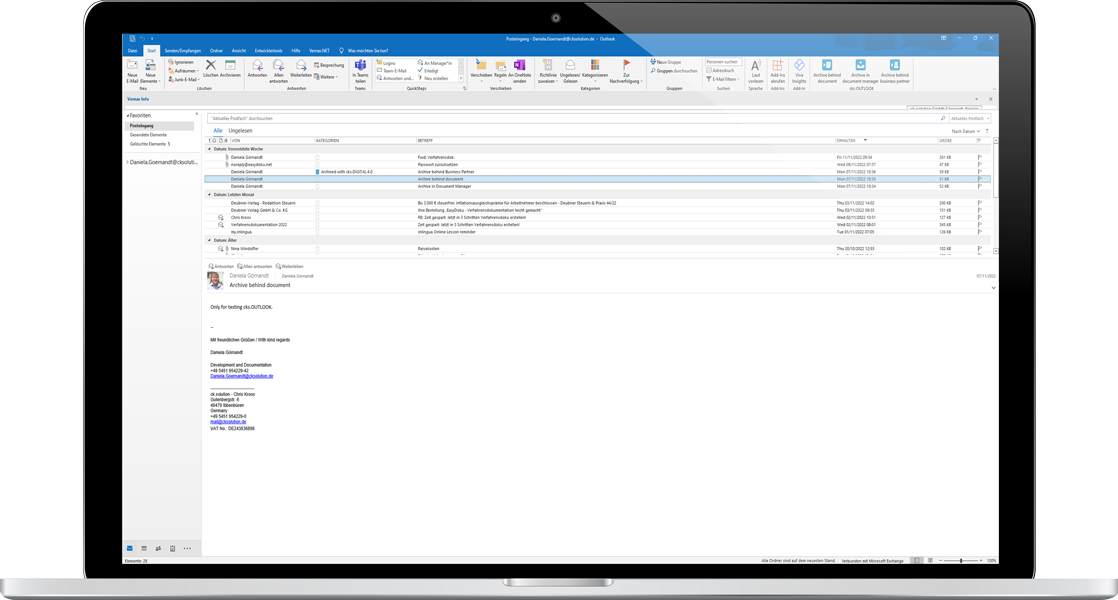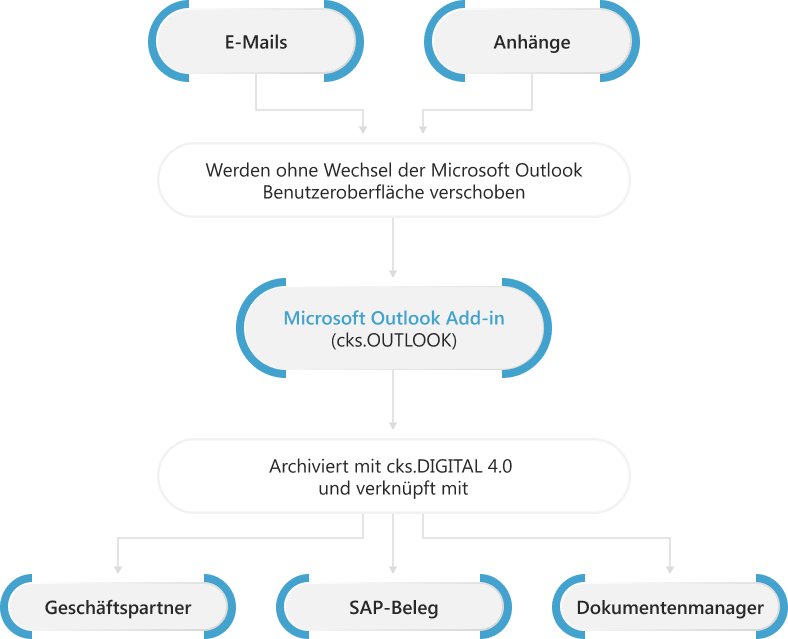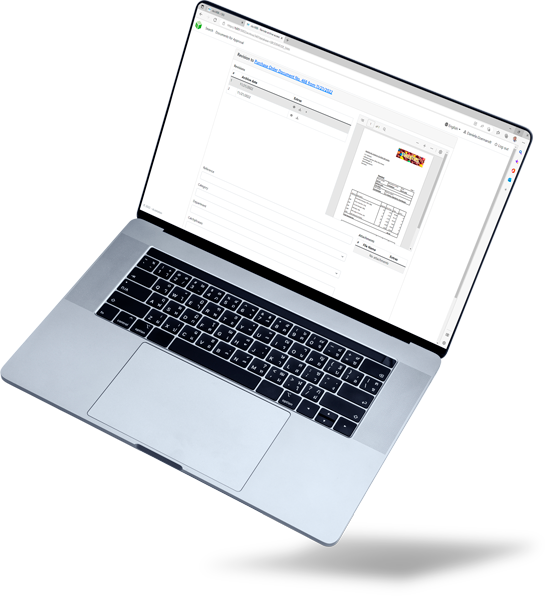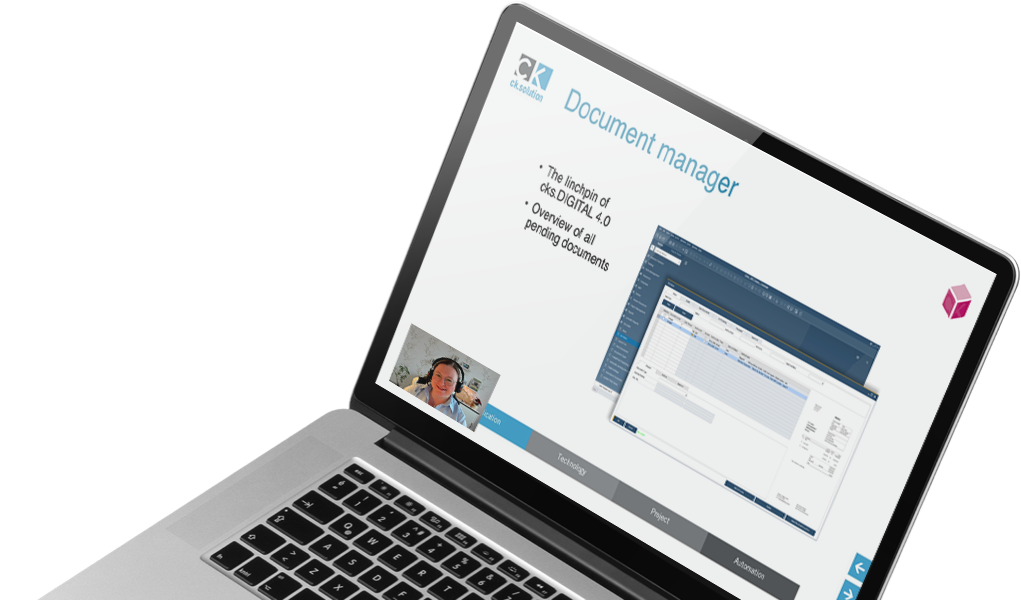Verschieben Sie E-Mails und Anhänge ohne Wechsel der Microsoft Outlook Benutzeroberfläche in Ihr Dokumentenmanagement-System
Der Austausch von Rechnungen, Lieferscheinen, Kundenbestellungen usw. erfolgt in vielen Fällen in elektronischer Form per PDF-Datei. cks.OUTLOOK ist ein praktisches Add-in, mit dem Sie E-Mails und Anhänge direkt aus Microsoft Outlook heraus in Ihr cks.DIGITAL 4.0 überführen können, ohne zwischen den Anwendungen hin und her wechseln zu müssen.
Ordnen Sie E-Mails und Anhänge direkt einem Geschäftspartner oder SAP-Beleg in SAP Business One zu
E-Mails können wichtige Informationen enthalten, die Sie gerne mit dem Geschäftspartner oder einem SAP-Beleg in SAP Business One verknüpfen möchten. Damit sind diese Informationen revisionssicher archiviert und stehen auch anderen Mitarbeitern zur Verfügung, sofern sie natürlich die Berechtigungen dazu haben. Um die Zuordnung zu erleichtern, schlägt cks.OUTLOOK Geschäftspartner anhand der E-Mail-Adresse vor.
Erkennen Sie mit einem Blick bereits archivierte E-Mails in Microsoft Outlook
Mit cks.OUTLOOK behalten Sie den Überblick. Eine farbliche Kennzeichnung an den E-Mails verrät Ihnen, welche E-Mails Sie bereits archiviert haben. Darüber hinaus erhalten Sie noch Informationen darüber, mit welchem Geschäftspartner oder SAP-Beleg die jeweilige E-Mail in SAP Business One verknüpft wurde. Besonders bei personenunabhängigen E-Mail-Adressen, auf die mehrere Benutzer zugreifen können, vermeidet diese Funktion, dass Arbeitsschritte doppelt durchgeführt werden.
E-Mails und Anhänge direkt aus Microsoft Outlook heraus archivieren
In vielen Unternehmen spielt Microsoft Outlook eine zentrale Rolle bei der internen und externen Kommunikation. Per E-Mail werden Anfragen gestellt und Absprachen getroffen, Belege und Dokumente ausgetauscht und Bestellungen übermittelt. Es handelt sich dabei mitunter um Daten und Informationen, die an anderer Stelle weiterverarbeitet oder revisionssicher archiviert werden müssen. Mit cks.OUTLOOK vereinfachen und beschleunigen Sie diesen Arbeitsschritt durch die Beseitigung von Medienbrüchen.
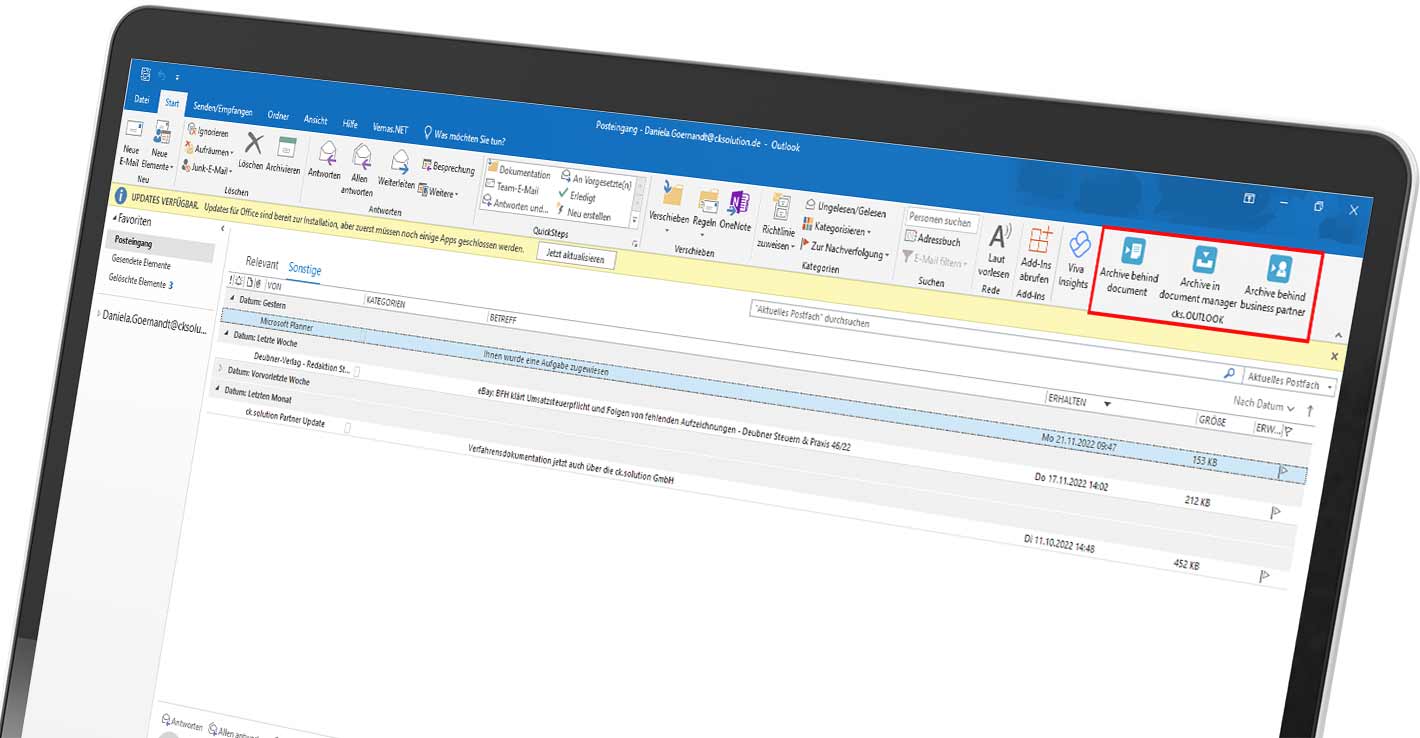
So einfach funktioniert cks.OUTLOOK
Outlook Client
Wählen Sie aus, wohin Sie Ihre E-Mail in SAP Business One verschieben wollen
Ihnen stehen drei verschiedene Optionen zur Verfügung, Ihre E-Mail inkl. Anhänge ins Archiv zu verschieben:
- hinter einen Geschäftspartner
- hinter einen SAP-Beleg
- in den Dokumentenamanger
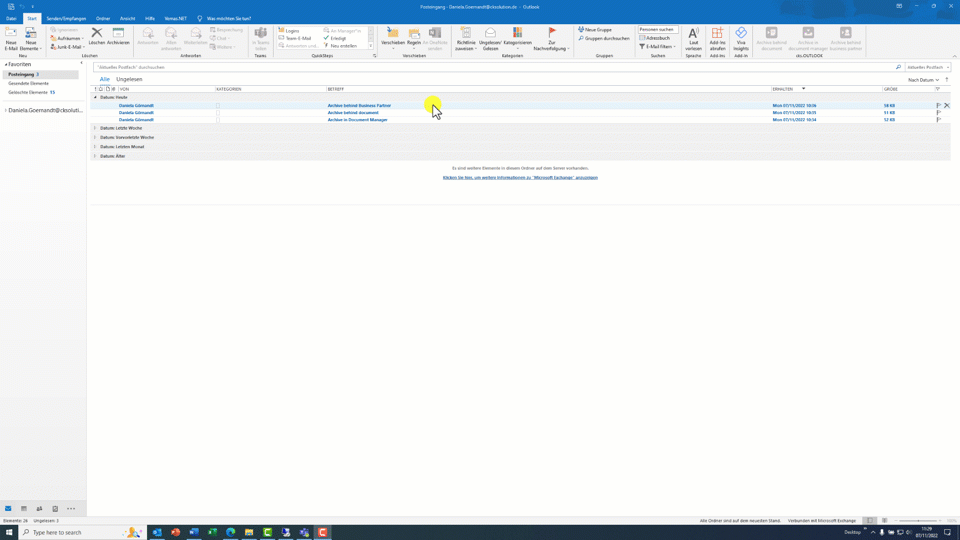
Wählen Sie aus, womit Ihre E-Mail verknüpft werden soll
Wählen Sie im nächsten Schritt den entsprechenden Geschäftspartner bzw. den passenden Geschäftsvorgang aus, hinter dem Sie ihre E-Mail archivieren möchten. Die möglichen Optionen werden Ihnen dazu in Microsoft Outlook angezeigt.
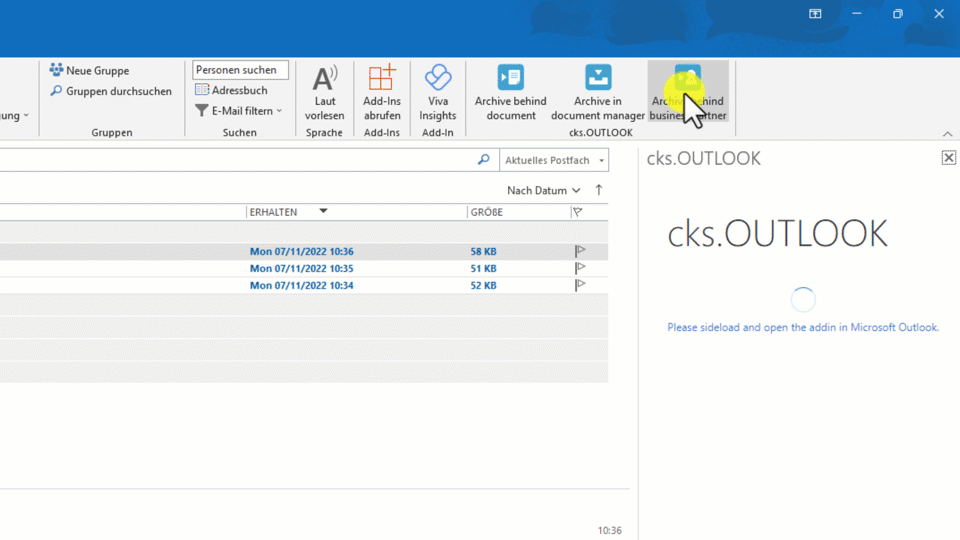
Sehen Sie in Microsoft Outlook, welche E-Mails bereits archiviert wurden
Sobald eine E-Mail inkl. Anhang über cks.OUTLOOK in das Archiv verschoben wurde, wird automatisch eine Kennzeichnung an der E-Mail angebracht. So sehen Sie (oder bei Gruppen-E-Mail-Adressen auch Ihre Kollegen) welche E-Mails bereits bearbeitet und archiviert wurden.
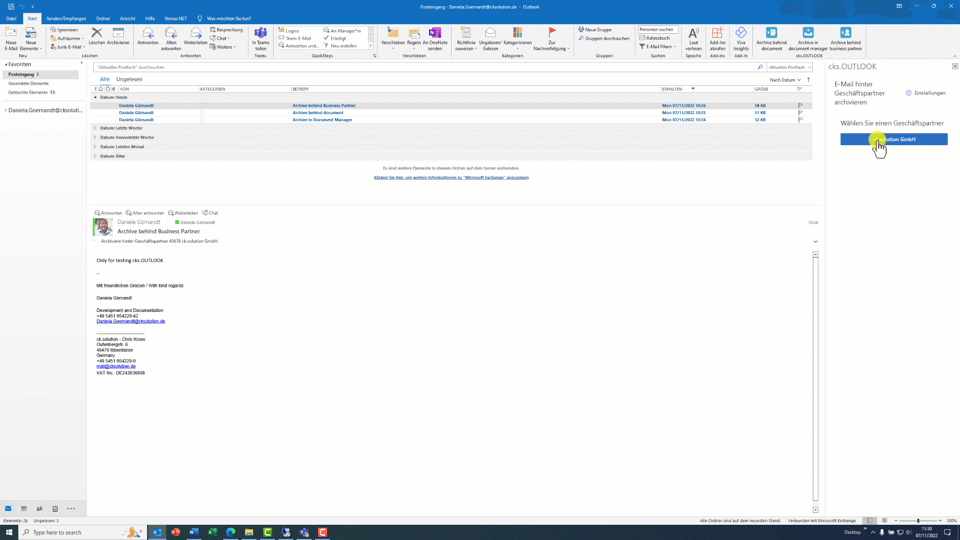
Outlook im Web
Wählen Sie aus, wohin Sie Ihre E-Mail in SAP Business One verschieben wollen
Ihnen stehen drei verschiedene Optionen zur Verfügung, Ihre E-Mail inkl. Anhänge ins Archiv zu verschieben:
- hinter einen Geschäftspartner
- hinter einen SAP-Beleg
- in den Dokumentenamanger
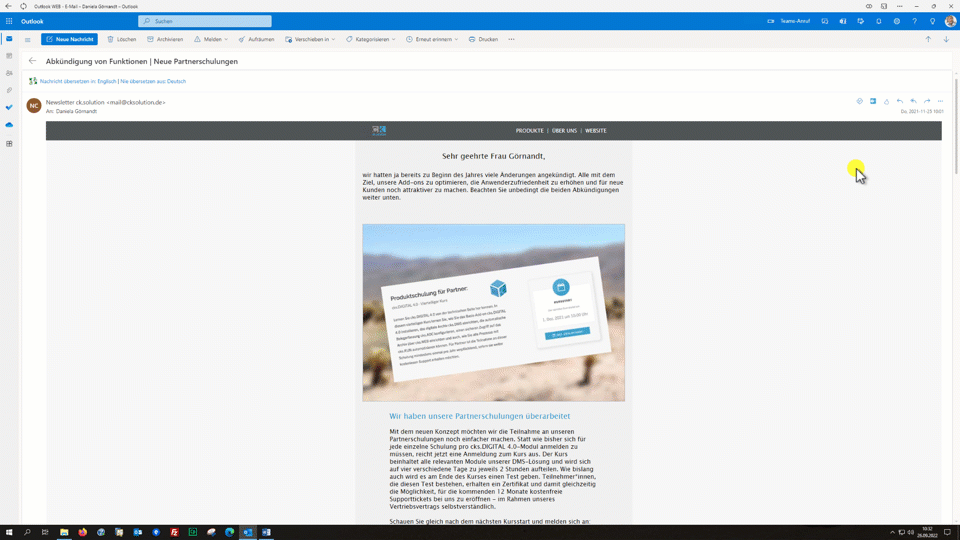
Wählen Sie aus, womit Ihre E-Mail verknüpft werden soll
Wählen Sie im nächsten Schritt den entsprechenden Geschäftspartner bzw. den passenden Geschäftsvorgang aus, hinter dem Sie ihre E-Mail archivieren möchten. Die möglichen Optionen werden Ihnen dazu in Microsoft Outlook angezeigt.

Sehen Sie in Microsoft Outlook, welche E-Mails bereits archiviert wurden
Sobald eine E-Mail inkl. Anhang über cks.OUTLOOK in das Archiv verschoben wurde, wird automatisch eine Kennzeichnung an der E-Mail angebracht. So sehen Sie (oder bei Gruppen-E-Mail-Adressen auch Ihre Kollegen) welche E-Mails bereits bearbeitet und archiviert wurden.
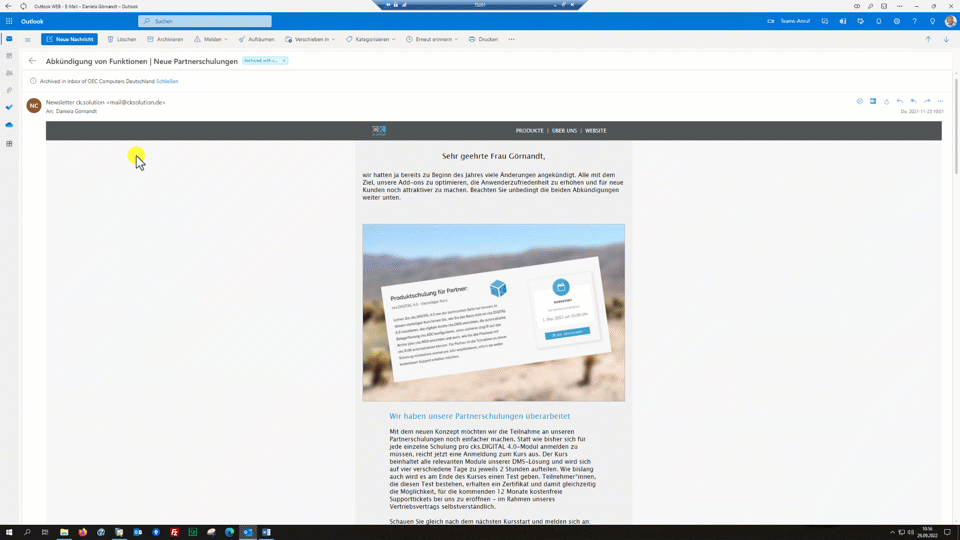
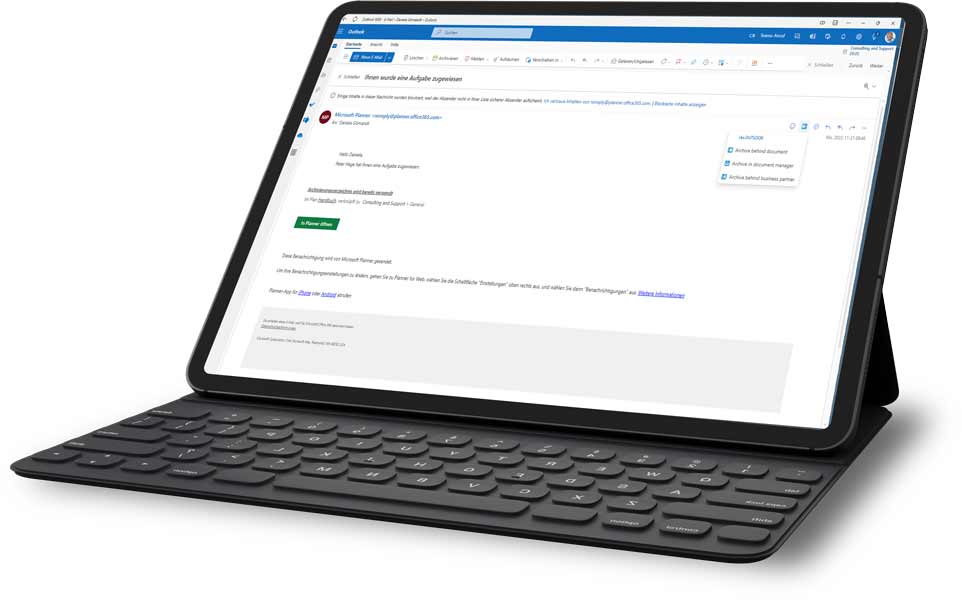
On-premise oder Cloud
cks.OUTLOOK kann sowohl im lokalen Microsoft Outlook E-Mail-Client als auch in der Cloudlösung 'Outlook im Web' installiert werden.
Auch unterwegs einfachen Zugang zu archivierten Dokumenten

Über das Internet auf archivierte Dokumente zugreifen, SAP-Belegdaten einsehen und geparkte Belege im Genehmigungsprozess freigeben
- Ermöglichen Sie Mitarbeitern ohne SAP Business One-Zugang einen praktischen Zugriff auf das digitale Archiv
- Richten Sie Ihrem Steuerberater einen Zugriff auf bestimmte Belegarten in SAP Business One ein
- Geben Sie geparkte Belege im SAP Genehmigungsverfahren über den Webbrowser frei
In vier Schritten zum Microsoft Add-on cks.OUTLOOK
SAP Partner ansprechen
Die Umsetzung erfolgt grundsätzlich über Ihren SAP Partner. Er kennt Ihr SAP Business One am besten
Ziele definieren
Besprechen Sie, welche Anforderungen Sie haben und Automatisierungen Sie sich wünschen
Installieren und konfigurieren
Ihr SAP Partner wird die notwendigen Add-ons installieren, entsprechend Ihrer Ziele konfigurieren und Sie schulen
Produktivität steigern
Profitieren Sie von den vielen Vorteilen, die Sie durch das Add-on cks.OUTLOOK erhalten
.